更新时间:2023-06-06 13:43:01
许可证管理支持订阅服务和永久授权 2 种软件授权模式。用户可根据实际所需场景方案、存储扩容、场景定制化等需求配置所需的产品授权。
各产品型号支持授权模块,如下所示:
_15.png) 说明:
说明:
1. 产品出厂状态默认未添加任何授权;故为保证产品正常使用,请在登录后尽快添加授权;
2. AnyRobot 订阅一体机标准版与专业版互斥,AnyRobot for 私有云标准版与专业版互斥,一体机服务订阅授权、私有云版服务订阅授权与软件版永久授权互斥,均不支持混合使用;
各产品型号支持授权模块,如下所示:
_15.png) 说明:
说明:1. 产品出厂状态默认未添加任何授权;故为保证产品正常使用,请在登录后尽快添加授权;
2. AnyRobot 订阅一体机标准版与专业版互斥,AnyRobot for 私有云标准版与专业版互斥,一体机服务订阅授权、私有云版服务订阅授权与软件版永久授权互斥,均不支持混合使用;
3. AnyRobot 一体机订阅授权以及AnyRobot Eyes 5 永久授权支持的最低版本为AnyRobot 5.0.0.6,AnyRobot for 私有云订阅授权支持的最低版本为AnyRobot 5.0.1.5;
4. AnyRobot 3 的订阅授权与永久授权在AnyRobot 5 中均不可用,需申请AnyRobot 5 的授权,申请后,需删除AnyRobot 3授权后再导入AnyRobot 5 授权。
首次使用产品时登录页面会显示未授权提示“当前产品无有效权限,请在许可证管理通过授权码获取授权!”,如下所示:
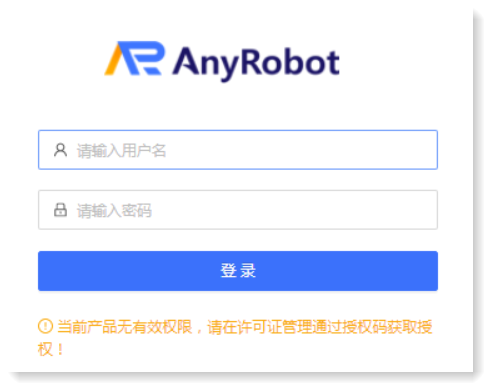
成功登录系统后,您可通过以下 2 种方式进入许可证管理页面:
• 方式1:点击页面上方提示【添加授权】可跳转至许可证管理页面;

• 方式2:点击页面上方导航栏系统管理>许可证管理,进入许可证管理页面。
首次使用产品时登录页面会显示未授权提示“当前产品无有效权限,请在许可证管理通过授权码获取授权!”,如下所示:
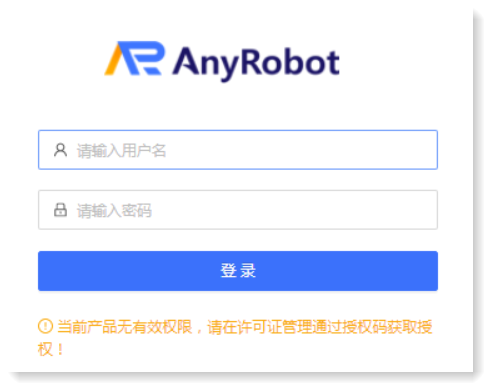
成功登录系统后,您可通过以下 2 种方式进入许可证管理页面:
• 方式1:点击页面上方提示【添加授权】可跳转至许可证管理页面;

• 方式2:点击页面上方导航栏系统管理>许可证管理,进入许可证管理页面。
< 上一篇:
下一篇: >